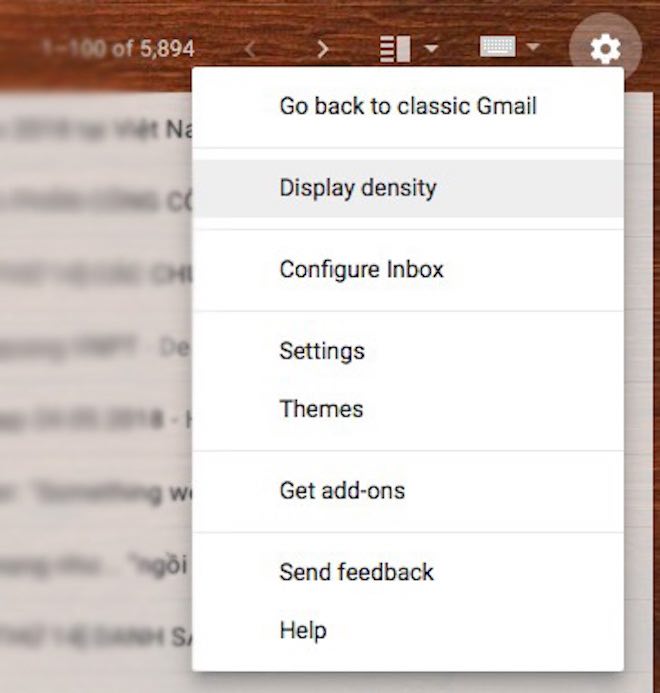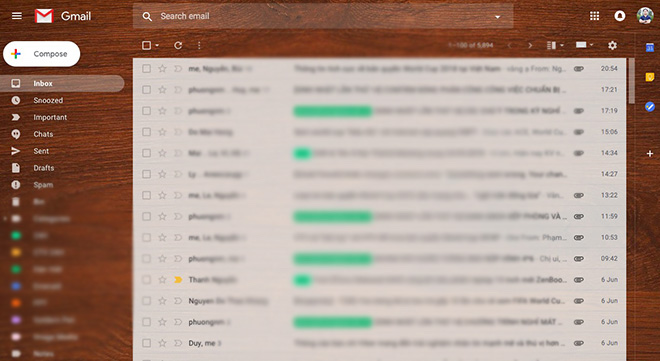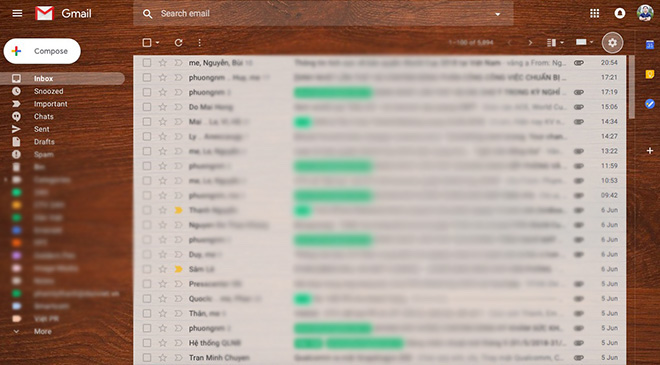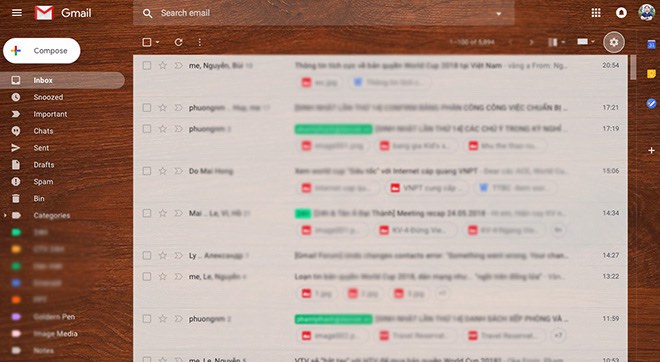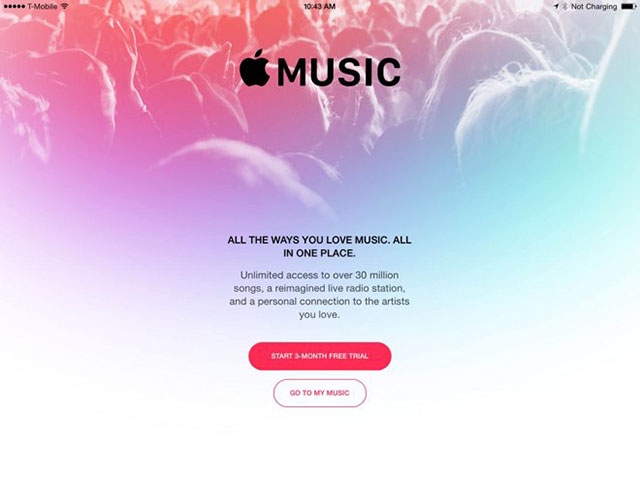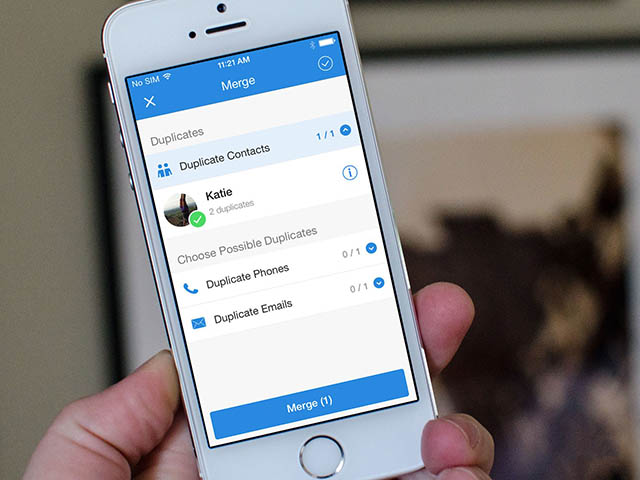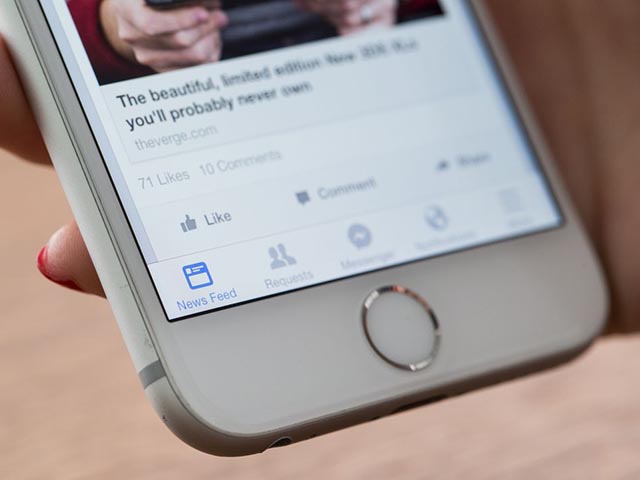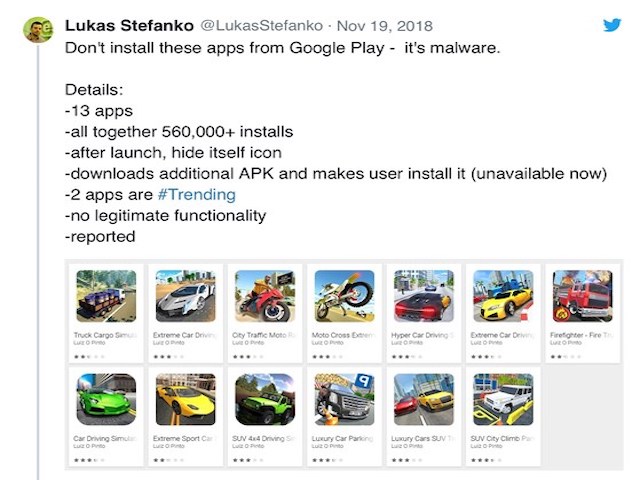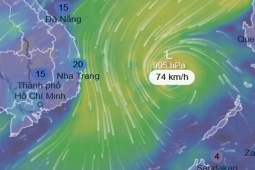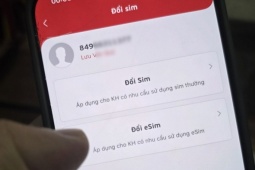Cách chọn giao diện đẹp mắt cho Gmail khi bị "lột xác" bất đắc dĩ
Gmail vừa tự động thay đổi giao diện mới khá rối rắm, khiến nhiều người muốn thay đổi nó.
Vừa qua, Google đã mang tới một thay đổi lớn cho Gmail phiên bản web. Đó là sự "lột xác" hoàn toàn về giao diện mà nhiều người có thể chưa kịp làm quen. Nếu đang phải sử dụng Gmail với giao diện rối rắm, người dùng có thể thiết lập lại một giao diện khác đẹp hơn hoặc trả về giao diện cũ dễ dàng.
Trường hợp muốn trở lại giao diện Gmail cũ, người dùng nhấn vào biểu tượng bánh răng ở góc phải > chọn Go back to classic Gmail. Trường hợp muốn có các giao diện mới hơn, người dùng cũng nhấn vào biểu tượng bánh răng ở góc phải > chọn Display density.
Tùy chọn ở góc phải.
Ở cửa sổ hiện ra, chọn phong cách giao diện muốn dùng > nhấn OK, trong đó Comfortable là giao diện vừa tạo cảm hứng mới mẻ vừa gần gũi với giao diện cũ nhất. Ngoài ra, người dùng có thể thử sử dụng giao diện Compact, riêng Default là giao diện mặc định thay đổi mới đây (nếu người dùng chưa từng thiết lập lại).
Các tùy chọn giao diện mới.
Giao diện Comfortable.
Giao adienej Compact.
Giao diện Default.